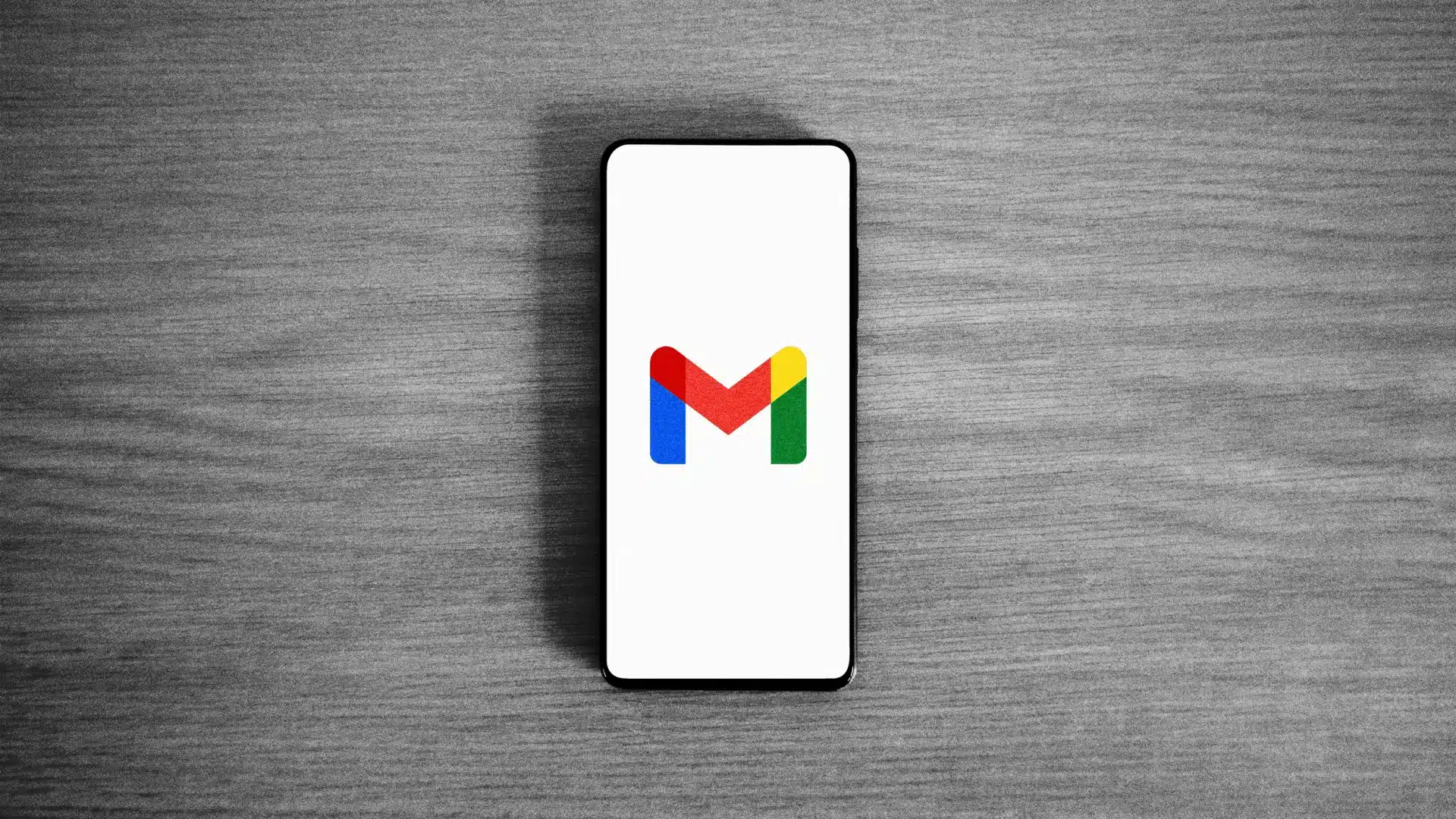 [BM Amaro/Pexels]
[BM Amaro/Pexels]
Una de las cuentas de Gmail en la familia Aamoth comenzó a mostrar la temida notificación de “El almacenamiento de la cuenta está lleno”, lo que significa que es momento de hacer una buena limpieza y liberar espacio.
No es sorprendente: con todos los correos electrónicos, archivos adjuntos y documentos que acumulamos con el tiempo, es fácil que nuestras cuentas de Gmail se queden sin espacio de almacenamiento disponible.
Afortunadamente, existen algunas formas sencillas de liberar espacio en Gmail en cuestión de minutos.
1. Elimina correos antiguos
Una de las maneras más simples de liberar espacio es revisar regularmente tu bandeja de entrada y eliminar los correos electrónicos que ya no necesitas.
Y dado que los correos antiguos suelen ser menos importantes que los nuevos, aquí tienes un truco para comenzar desde el pasado y avanzar hacia el presente.
Coloca el cursor en la barra de búsqueda de Gmail y haz clic en el ícono de filtro en el extremo derecho. Esto abrirá un menú con varios parámetros que puedes utilizar para buscar cosas específicas.
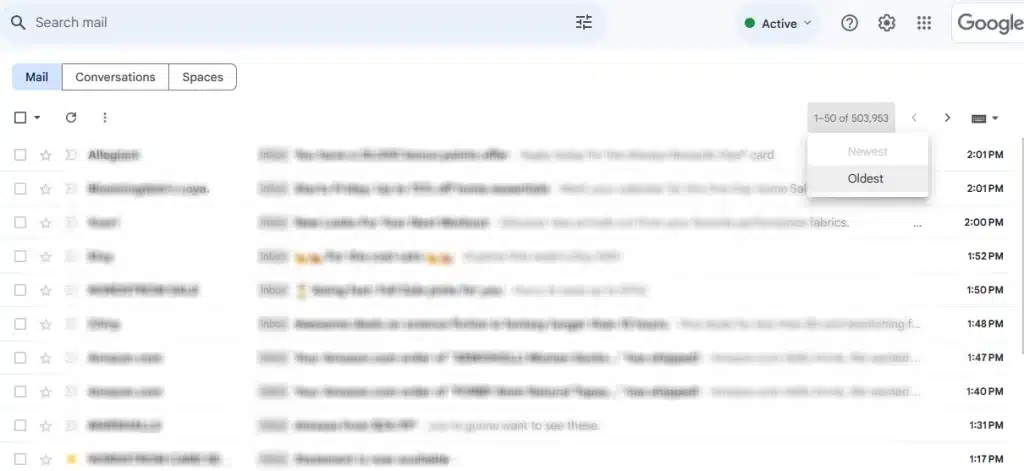
Prueba esto: en lugar de escribir términos de búsqueda, simplemente haz clic en el botón azul de búsqueda en la esquina inferior derecha. ¡Felicidades! Has buscado y encontrado todos tus correos electrónicos.
Haz clic en el recuento de correos en la esquina superior derecha, encima de la lista de mensajes, y selecciona “Más antiguo” para mostrar todos tus mensajes del más antiguo al más reciente. Luego comienza a revisar y elimina todo lo que ya no necesitas.
2. Darse de baja y eliminar boletines y promociones no deseados
Los boletines, correos promocionales y otras suscripciones pueden llenar rápidamente tu bandeja de entrada.
Una forma rápida de darte de baja: escribe “Darse de baja” en el cuadro de búsqueda. Esto mostrará cada mensaje que contenga la palabra “darse de baja”, que generalmente aparece al final de la mayoría de los boletines y mensajes promocionales.
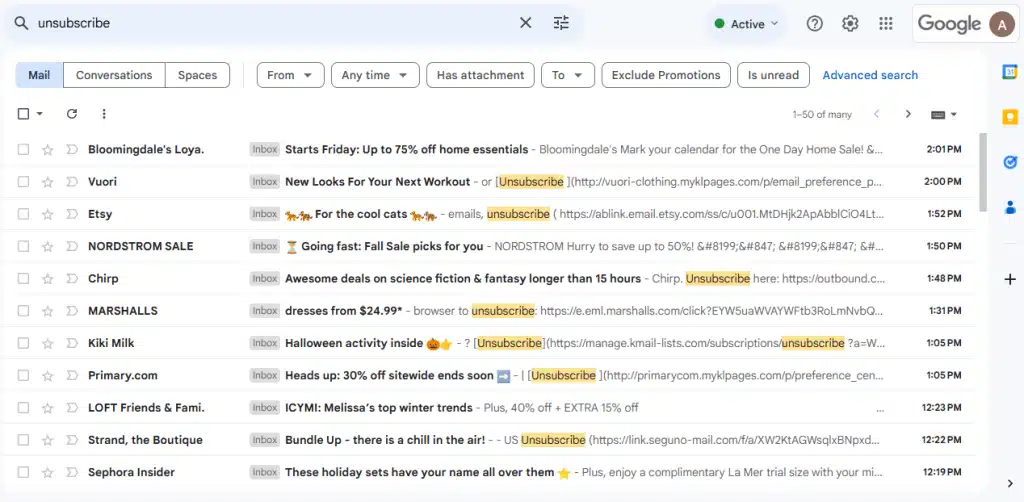
Luego, puedes eliminar grandes cantidades de mensajes y, aún mejor, tomarte el tiempo de darte de baja de los remitentes de los que ya no quieres recibir información.
3. Elimina mensajes con archivos adjuntos grandes
Los correos con archivos adjuntos grandes pueden consumir mucho espacio de almacenamiento. Para gestionarlos, coloca el cursor en la barra de búsqueda y haz clic en el ícono de filtro en el extremo derecho.
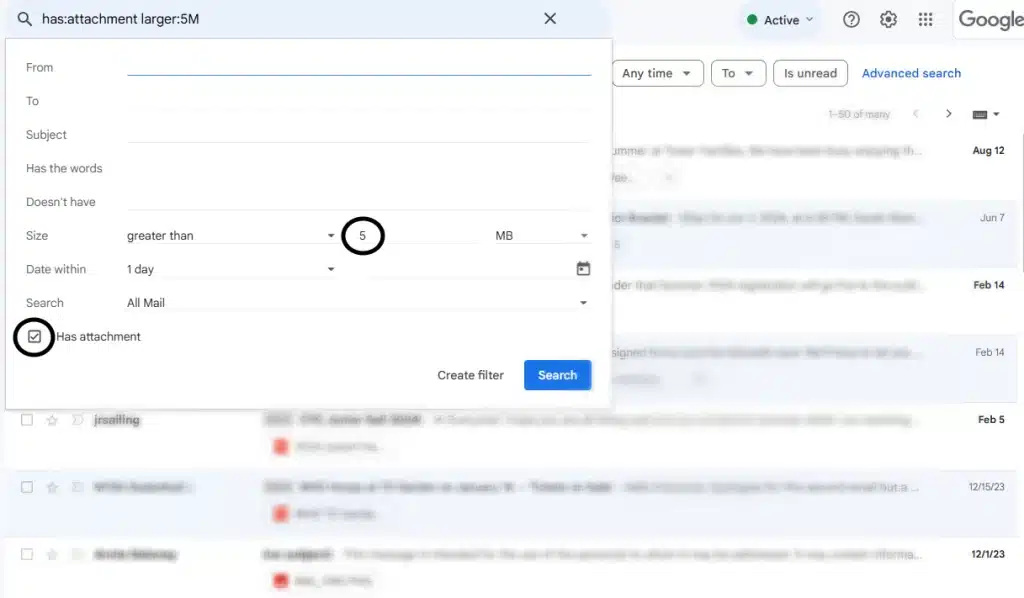
En el menú que aparece, marca la casilla “Tiene archivos adjuntos” y escribe “5” en la fila de tamaño. Esto mostrará los mensajes con archivos adjuntos de más de 5 MB.
Esos son archivos adjuntos grandes, así que revisa y elimina todo lo que no necesites. Puedes repetir el proceso ingresando 4, 3, 2 y 1 para reducir gradualmente los tamaños de los mensajes.
![[Foto: Heliograf]](https://fc-bucket-100.s3.amazonaws.com/wp-content/uploads/2026/01/08102623/p-1-91470543-soy-sauce-redesign.webp)
![[Foto: Samsung]](https://fc-bucket-100.s3.amazonaws.com/wp-content/uploads/2026/01/09095822/p-1-91471568-4-prototypes-that-could-signal-where-consumer-tech-is-heading-over-the-next-decade.webp)
![[Fuente de la imagen: Unsplash]](https://fc-bucket-100.s3.amazonaws.com/wp-content/uploads/2026/01/08100453/p-91467930-linkedin-is-expanding-ai-job-search.webp)
![[Fuente Foto: Freepik]](https://fc-bucket-100.s3.amazonaws.com/wp-content/uploads/2026/01/08092803/p-91455811-transparency-and-story-telling-boss-master-skill.webp)




![[Captura de pantalla: OpenAI]](https://fc-bucket-100.s3.amazonaws.com/wp-content/uploads/2026/01/08092944/p-1-91470872-openai-connected-health-chatgpt.webp)
![[Imagen: Intel]](https://fc-bucket-100.s3.amazonaws.com/wp-content/uploads/2026/01/08020354/1-2.jpg)